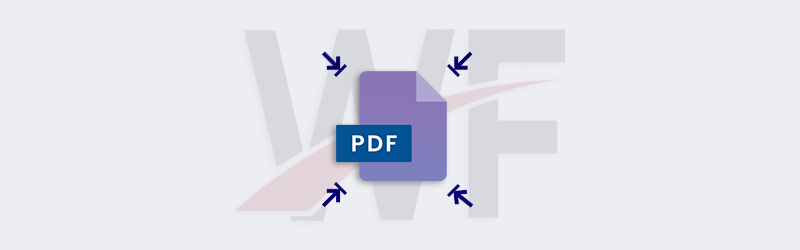
Automatiser la compression des PDF à l'aide des flux de travail PDF4me
Les fichiers PDF sont souvent de très grande taille en raison de leur capacité à conserver un grand nombre de données. La grande taille des fichiers PDF peut souvent rendre difficile leur traitement ultérieur, leur partage ou leur archivage. Dans certains cas, il devient difficile de télécharger des fichiers PDF de grande taille sur certains portails en ligne où la taille des fichiers téléchargés est limitée.
PDF4me Workflows Action Compresser le PDF, vous pouvez automatiser et compresser vos PDF jusqu’à 99 % de leur taille totale. Avec une perte de qualité aussi faible que possible, l’action PDF Compress est un excellent moyen de réduire la taille de vos fichiers PDF, ce qui facilite leur téléchargement, leur partage, leur archivage ou leur traitement. De plus, il existe différents profils d’optimisation que vous pouvez baser sur vos besoins, comme Max, Web et Print.
Comment automatiser la compression de PDF à l’aide de flux de travail ?
Commencez par vous rendre sur le Tableau de bord des flux de travail et sélectionnez le bouton Créer des flux de travail.
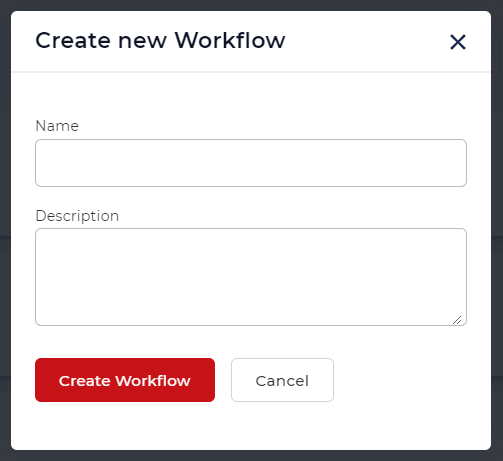
Ajouter un déclencheur pour le Workflow
Créez et configurez un déclencheur pour lancer l’automatisation du flux de travail.
Utilisons le déclencheur Google Drive.
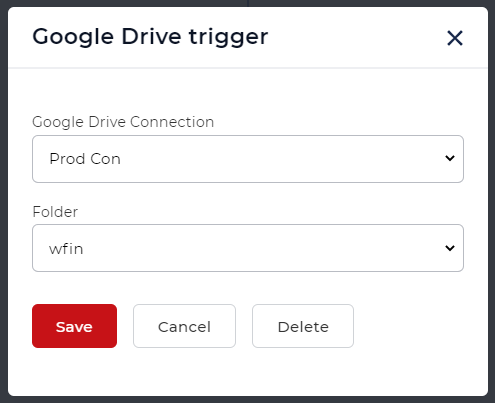
Ajouter l’action Compresser le PDF
Ajoutez et configurez l’action Compresser le PDF. Choisissez le profil de compression de votre choix.
- Défaut - Compression normale, perte de qualité minimale
- Max - compression élevée, perte de qualité partielle
- Web - PDF linéarisé pour un affichage Web rapide
- Print - Optimisé pour les travaux d’impression
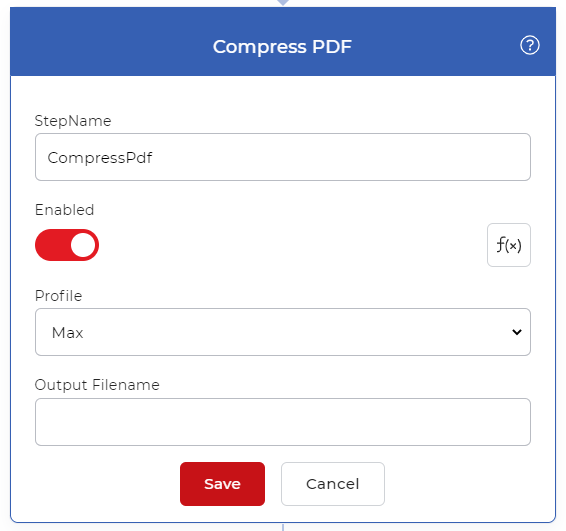
Ajouter la sauvegarde au stockage
Ajoutez l’action pour enregistrer les fichiers de sortie. Nous pouvons choisir Save to Google Drive pour l’exemple.
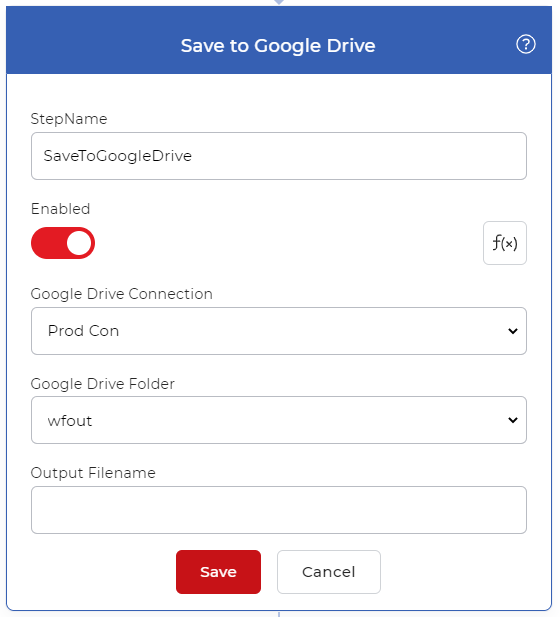
Save and Publish une fois que le flux de travail est configuré. L’exemple de flux de travail devrait ressembler à ceci.
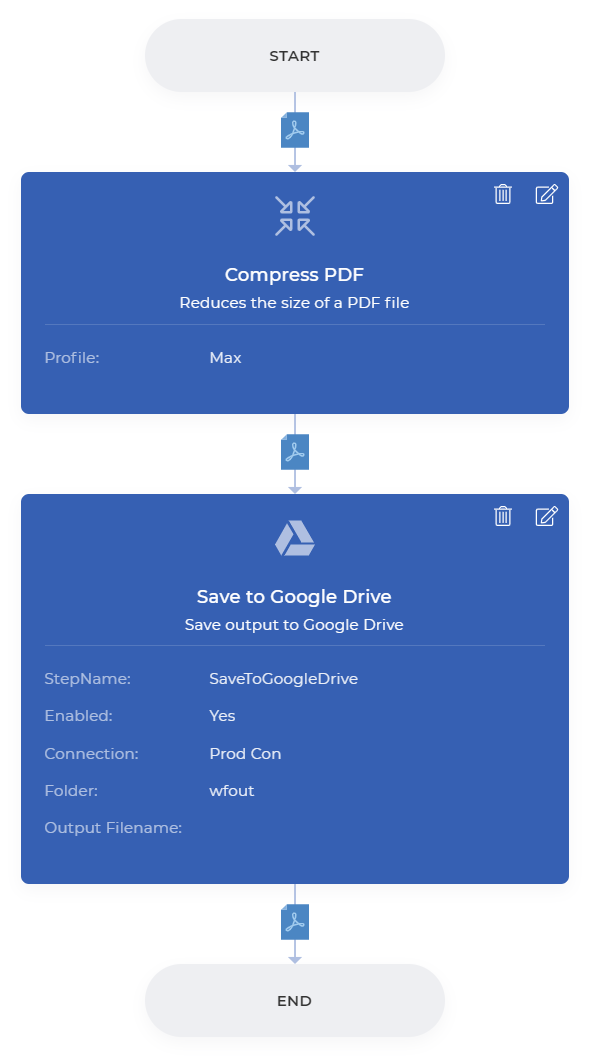
Pour avoir accès à Workflows, il vous faut un Abonnement PDF4me. Vous pouvez même obtenir un Daypass et essayer Workflows pour voir comment il peut vous aider à automatiser vos tâches documentaires.



